티스토리 뷰
갤럭시 카메라 무음 설정 방법 One UI버전 6.1
One UI버전 6.1 업데이트 후 SetEdit SettingsDatabaseEditor 앱을 이용한 카메라 무음 설정 방법이 막혔습니다.

설정 앱을 실행합니다.

휴대전화 정보를 누릅니다.

소프트웨어 정보를 누릅니다.

빌드번호를 연속 터치하면 개발자 모드가 켜집니다.

설정으로 되돌아 가면 개발자 옵션이 생겼습니다.
개발자 옵션을 누릅니다.

USB 디버깅, 무선 디버깅을 활성화 합니다.
보안 위험 자동 차단에서 제한됨으로 활성화가 되지 않으면
아래와 같이 진행합니다.
USB 디버깅, 무선 디버깅 활성화가 안될 때

설정에 보안 및 개인정보 보호를 누릅니다.

보안 위험 자동 차단이 활성화 되어 있는데 비활성화 하고
다시 개발자옵션으로 가면 USB디버깅, 무선디버깅을 활성화 할 수 있습니다.

플레이 스토어에서 ADB Shell을 설치하여 진행했는데 설정이 안되어서 저는 아래 링크에서 apk파일 다운받아 설치하였습니다.
https://apkpure.com/adb-shell-debug-toolbox/com.github.standardadb/downloading/V3.7.1#menu
ADB 3.7.1 구버전입니다.
접속하면 자동으로 다운로드 됩니다.
다운로드 된 파일을 실행하여 설치합니다.

백그라운드로 들어가서 실행해 두었던 설정 개발자옵션 화면을 분활하면으로 엽니다.
분활화면은 백그라운드에서 해당 화면을 꾸우우우욱 눌러주면 됩니다.
아래 화면에는 설치한 ADB앱을 실행합니다.

개발자옵션에 무선 디버깅을 누릅니다.
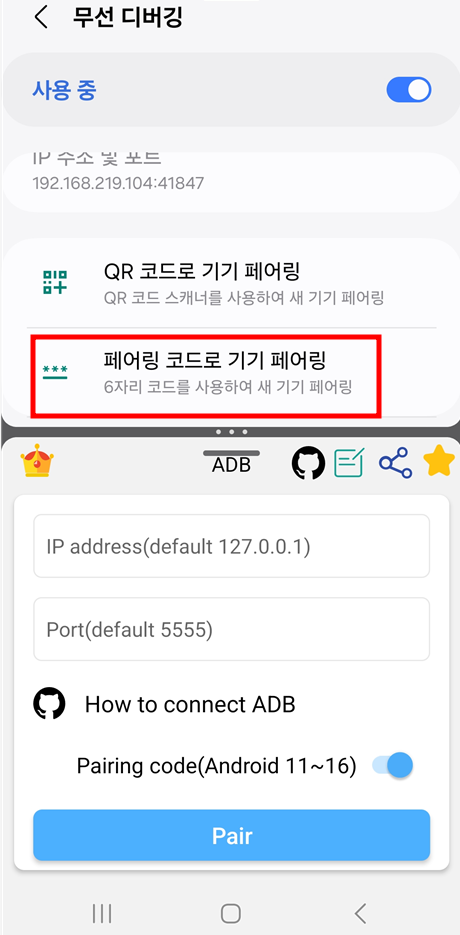
페어링 코드로 기기 페어링을 누릅니다.

IP주소 및 포트에
빨간색 박스에 표시된 IP주소를 ADB앱에 IP address에 입력하고
파란색 박스에 표시된 포트를 ADB앱에 Port에 입력합니다.
Pairing code(Android 11~16)은 활성화 시키고 Pair를 누릅니다.

For Android 11 and higher versions you must manually enable....라는 문구가 나오면
Compatibility를 누릅니다.

모든 파일에 대한 접근에서 ADB가 비활성화 되어있는데 활성화 시킵니다.

If you are using this application for the first time....문구는
Cancel를 누릅니다.


Wi-Fi 페어링 6자리 코드를 ADB앱에 입력합니다.
Successfully paried to... 성공했다는 메세지가 나와야 합니다.

adb shell settings put system csc_pref_camera_forced_shuttersound_key 0 를 입력하면 끝입니다.
나중에 소리를 다시 키려면 adb shell settings put system csc_pref_camera_forced_shuttersound_key 1를 입력하면 됩니다
카메라 실행하면 무음 설정된 걸 확인할 수 있습니다
저는 무음설정후 ADB앱 삭제, 개발자옵션 USB디버깅, 무선디버깅 비활성화, 보안 및 개인정보 보호 보안 위험 자동 차단 활성화로 원복해놨습니다.
'정보' 카테고리의 다른 글
| 그래픽카드 순위 확인하는 방법 (0) | 2025.03.12 |
|---|---|
| 카카오톡 원본사진 보내기 (0) | 2025.03.12 |
| 2025년 카톡 생일 수정 방법 (0) | 2025.03.11 |
| 2025년 카톡 생일 비공개 방법 (0) | 2025.03.11 |
| 쿠팡플레이 영화 다운로드 저장하는 방법 (1) | 2025.03.11 |
